Ausrichtung auf die Seite "Metadaten erstellen"
Wenn ein Publisher auf den Link Speziellen Editor zum manuellen Erstellen von Metadaten verwenden auf der Seite Hinzufügen auf der Registerkarte Verwaltung klickt, wird eine Startseite geöffnet, auf der die verfügbaren Standards angezeigt werden, für die Metadaten generiert werden können. Der Publisher wählt eines der Optionsfelder aus, klickt auf Fortfahren und wird zur Seite Metadateneditor weitergeleitet, auf der er Informationen eingeben kann, die dann in ein Metadatendokument für die Ausgabe aufgenommen werden. Der Publisher gibt alle relevanten Informationen über seine Datenressource ein und klickt unten im Formular auf Speichern. Daraufhin wird ein Metadatendokument für die Ausgabe erstellt und in der Geoportal-Datenbank gespeichert. Die folgende Darstellung zeigt eine der vordefinierten Metadateneditor-Seiten: Eine typische Metadateneditor-Seite enthält fünf Typen von Grafikelementen, die jeweils in der folgenden Abbildung beschrieben werden.
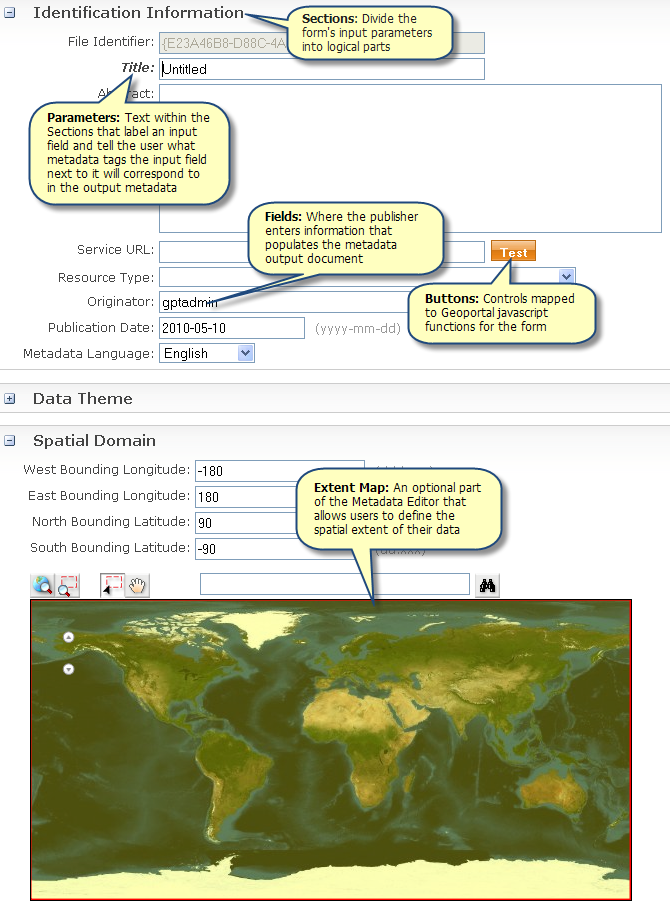
Abschnitte, Parameter und Felder
Es ist wichtig zu verstehen, wie sich die Eingaben in den Metadateneditor auf das resultierende Metadatendokument auswirken. Die Informationen, die in den Feldern des Metadateneditors angegeben werden, stellen später den Inhalt des Metadatendokuments für die Ausgabe dar. Wenn beispielsweise eine Zeichenfolge in das Feld Metadatensatzidentifikator eingegeben wird, so wird das <fileIdentifier>-Element im Metadatendokument für die Ausgabe mit dieser Zeichenfolge aufgefüllt. Felder, die im Formular leer gelassen werden, sorgen auch für leere Elemente im Metadatendokument der Ausgabe.
- Abschnitte: Die Abschnitte werden groß und fettgedruckt dargestellt und leiten eine Gruppe zusammengehöriger Parameter im Formular ein. Abschnitte sind keinen bestimmten Metadatenelementen zugeordnet. Sie steuern jedoch, welche Elemente angezeigt werden, wenn der Metadateneditor geöffnet wird und können angeben, welche Eingaben erforderlich sind. Neben einem Abschnitt befindet sich ein Kästchen mit einem Pluszeichen ("+") oder einem Minuszeichen ("-") bzw. ein leeres Kästchen. Ein Pluszeichen weist darauf hin, dass weitere ausgeblendete Parameter vorhanden sind, die ausgefüllt werden können. Durch Klicken auf das Pluszeichen verwandelt es sich in ein Minuszeichen, und der Abschnitt wird erweitert, sodass die zusätzlichen Parameter angezeigt werden. Durch erneutes Klicken können diese wieder ausgeblendet werden. Falls das Feld neben dem Abschnitt leer ist (kein "+" oder "-"), wird der Abschnitt als "bedingt optional" erachtet. Dies bedeutet, dass der Abschnitt nicht verpflichtend ist, sofern nicht einer der in ihm enthaltenen Parameter ausgefüllt ist. Wenn beispielsweise ein Abschnitt kein Häkchen in dem nebenstehenden weißen Feld aufweist, werden keine Informationen bezüglich der Elemente innerhalb dieses Abschnitts in das Metadatendokument für die Ausgabe aufgenommen. Wenn ein Abschnitt ein Häkchen aufweist, ist er aktiviert und das Metadatendokument für die Ausgabe enthält die Metadaten-Tags, die den Elementen in dem betreffenden Abschnitt zugewiesen sind. Erforderliche Elemente im entsprechenden Abschnitt müssen dann eingefügt werden, damit das Dokument erfolgreich validiert und veröffentlicht wird.
- Parameter: Parameter können verpflichtend oder optional sein. Ein verpflichtender Parameter wird im Formular fettgedruckt angezeigt. Falls das Feld neben einem verpflichtenden Parameter leer gelassen oder nicht richtig ausgefüllt wird (z. B. nicht im richtigen Datumsformat), so wird das Dokument nicht veröffentlicht.
- Felder: Felder können Textfelder, Dropdown-Felder, Optionsfelder oder Kontrollkästchen für Elemente oder andere typische Formulareingabemechanismen sein. Feldern können zudem Standardwerte zugewiesen werden, die angezeigt werden, wenn die Metadateneditor-Seite gestartet wird. Standardwerte in Feldern können als nicht editierbar gekennzeichnet werden, was sinnvoll ist, wenn der Publisher einen Wert im Formular beachten soll, auch wenn er diesen nicht ändern kann. Nicht editierbare Werte werden standardmäßig in hellgrauem Text dargestellt.